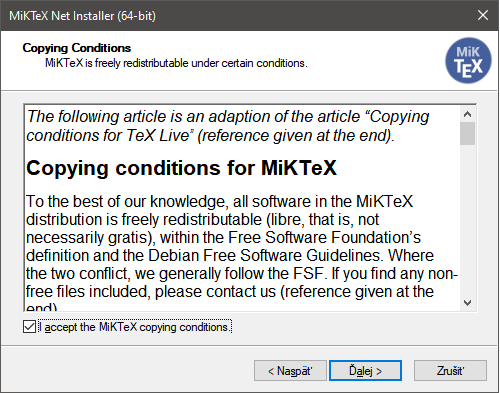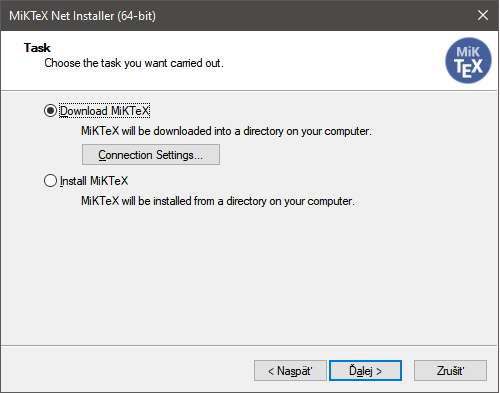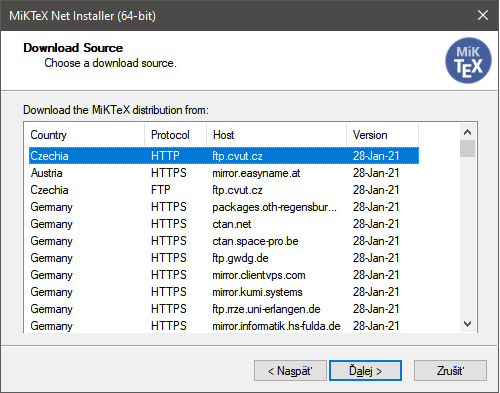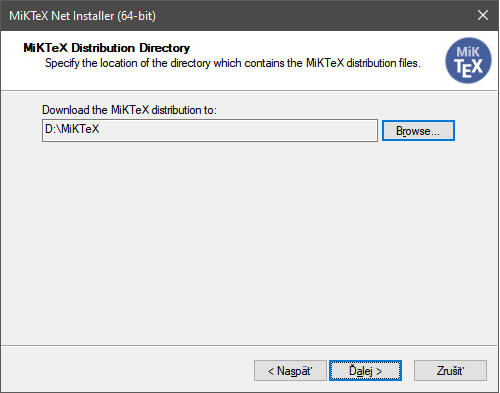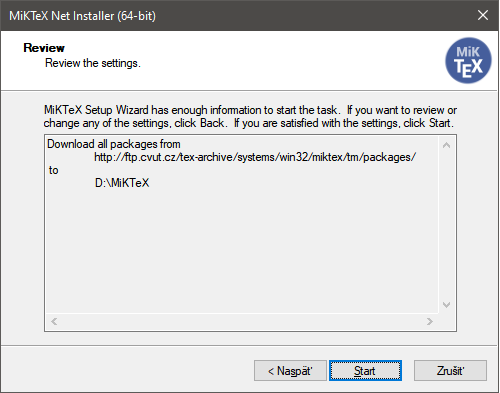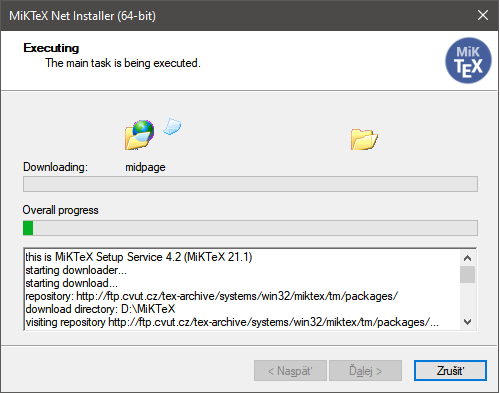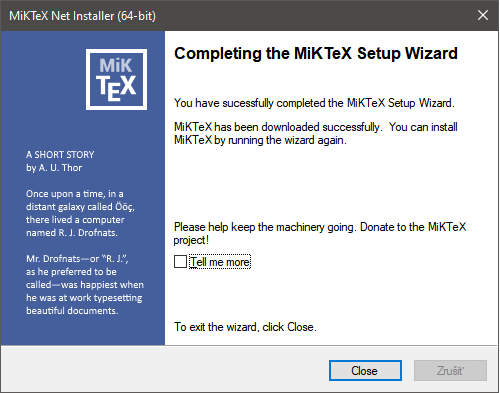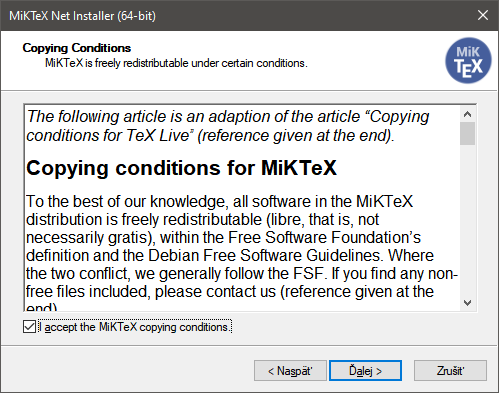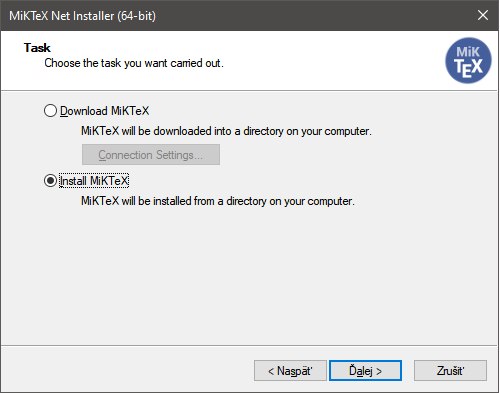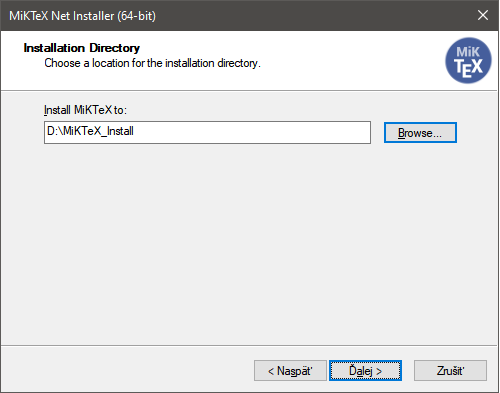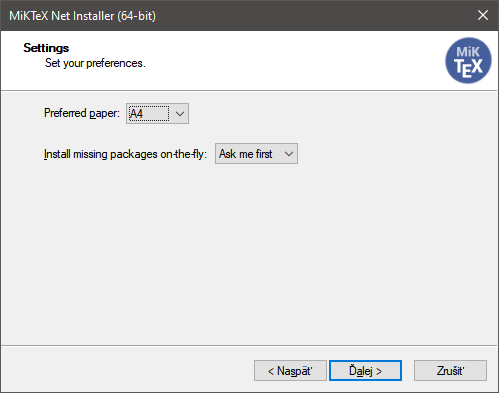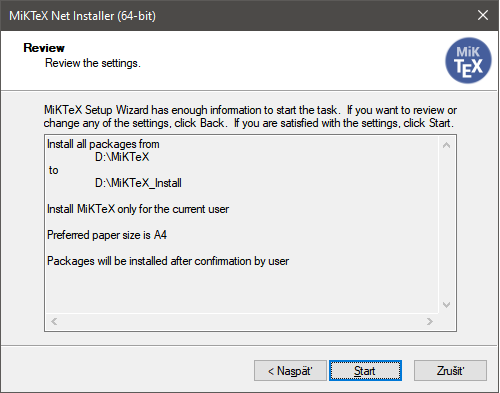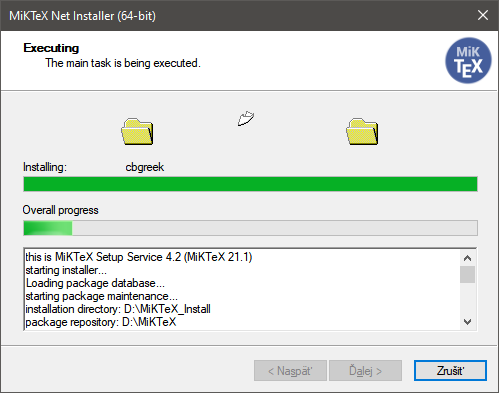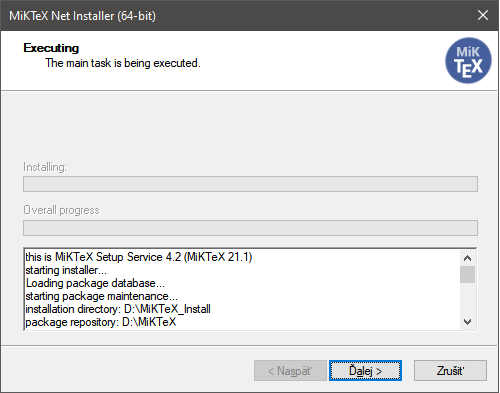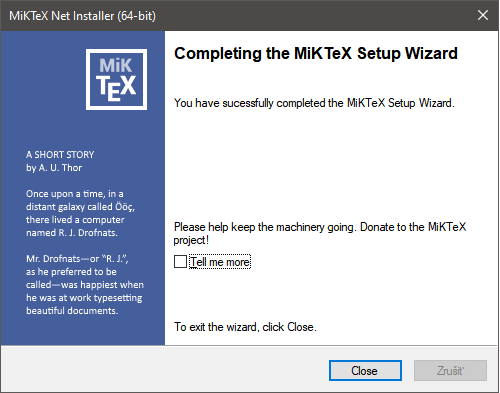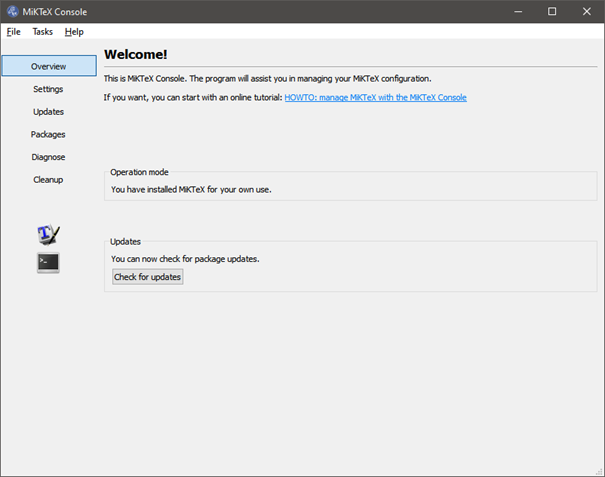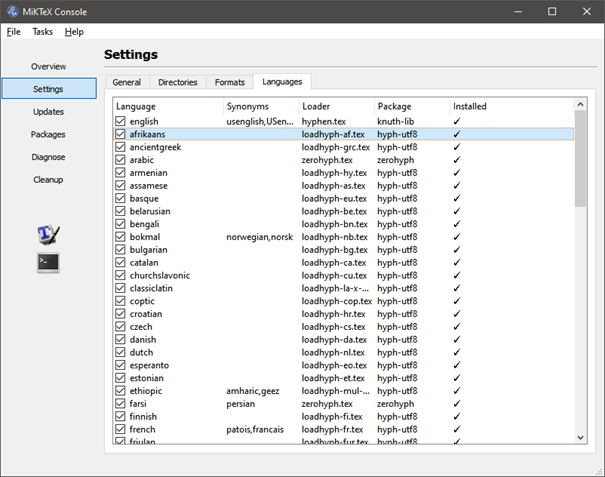Dále uvedený postup byl odzkoušen několikrát bez obtíží na různých verzích Windows, výjimečně jsou hlášeny potíže s 64bitovými verzemi Win 7 (viz níže). V návodu se pravděpodobně najdou určité zbytečné kroky, důsledky jejichž vynechání ale testovány nebyly.
Učinit všechny kroky uvedeného postupu znamená jistotu správné instalace. Obrázky pocházejí z instalace 64bitové verze 4.2.
MiKTeX.1. Na stránce Getting MiKTeX běžte na záložku All downloads a vyberte instalátor. Přitom máte dvě základní možnosti – k dispozici jsou Basic Installer a Net Installer. U první možnosti se může stát, že v budoucnu budete nuceni z internetu stahovat dodatečné balíčky, což dle našich zkušeností ne vždy funguje. Pokud pro Vás není objem dat problémem (3,5 GB stažení, 7,5 GB rozbalené na disku), doporučujeme Net installer, což je malý soubor, který po spuštění teprve začne stahovat soubory. V tomto návodu popisujeme právě tuto kompletní instalaci.
MiKTeX.2. Po stažení instalačního soubor (např. setup-4.2-x64.exe) jej spusťte.
Při instalaci se může vyskytnout (nejčastěji u 64bitových Windows 7) chyba Windows API error 2: Systém nemůže nalézt…….packageseuenc.tpm . Tyto potíže nenastanou, pokud se soubor spustí s administrátorskými právy a případně zároveň v režimu kompatibility (režim WindowsXP SP2 či SP3). Někdy pomůže i prosté znovuspuštění instalace.
MiKTeX.3. Zvolte Download MiKTeX, pak Complete MiKTeX a další parametry instalace a spusťte stahování (viz obrázky níže).
MiKTeX.4. Potvrďte završení stažení a pusťte se do instalace. Ta se zahájí stejným souborem (setup…) jako stahování. Nyní však v oknech volte parametry tak, aby došlo k nainstalování na pevný disk (podle obrázků). Jako základní formát stránky nastavte A4 a zvolte „Ask me first” u budoucí instalace chybějících balíčků. Samotná instalace může trvat relativně dlouho, kopíruje se a rozbaluje totiž spousta malých souborů.
MiKTeX.5. Restartujte počítač.
MiKTeX.6. Nyní by měl „anglický” MiKTeX fungovat z příkazové řádky. Ověřit jeho funkčnost můžete tak, že stáhnete soubor sample2e.tex (7 kB) (do složky, kam máte právo zápisu) a přeložíte jej v příkazové řádce příkazem pdflatex sample2e.tex. Výsledkem by měl být (mimo jiné soubory) třístránkový dokument sample2e.pdf, který prohlédnete např. Adobe Readerem.
Případně můžete příkazem latex sample2e.tex vytvořit obsahově shodný dokument sample2e.dvi, který prohlédnete programem yap.exe, který by již měl být s příponou DVI asociován.
MiKTeX.7. (volitelný krok) Start → Programy → MiKTeX Console v Settings na záložce „Languages” nastavte požadovanou podporu jazyků (doporučujeme ponechat pouze czech, slovak, english, ukenglish, zbytek je většinou zbytečný).
MiKTeX.8. MiKTeX Console, kterou spustíte z menu Start, slouží k nastavení chování MiKTeXu, aktualizaci balíčků apod. Jak používat konzoli je popsáno v návodu zde. V tomto bodě je nicméně vhodné pouze provést update databáze balíčků, což se v konzoli vykoná z menu Tasks → Refresh file name database.
MiKTeX.9. Nyní zkontrolujte správnou funkčnost „češtiny” v MiKTeXu, z příkazové řádky:
Stáhněte soubor priklad_cz.tex, přeložte příkazem pdflatex priklad_cz.tex (nebo příkazem latex priklad_cz.tex). V příkladu jsou použity české znaky {ě, š, č, ř, ž, ý, á, í, é, ů, ú, ť, ď, ň} i „české uvozovky”, které by nyní měly být v souboru, který vznikne, korektně zobrazeny.